Ложная ошибка может возникнуть, если есть проблема с датчиком наличия бумаги. Эта ошибка часто возникает в струйных принтерах, поскольку чернила принтера были пролиты. Хотя МФУ работает нормально и извлекает листы из лотка, движения датчика не наблюдается. Вы можете разобрать принтер и вытереть чернила.
Как устранить замятие бумаги в принтере
Вам срочно нужно распечатать важный документ, а на экране появляется неприятное сообщение: Бумага замялась или индикатор на передней панели принтера мигает красным цветом, предупреждая вас об ошибке. Аппарат замял страницы, произошла ошибка, и работа остановлена. Что делать, если бумага застряла в принтере, и как ее аккуратно извлечь, не повредив? Мы постараемся разобраться в этом вопросе и выяснить, как решить проблему застревания бумаги в принтере.
- 1 Причины застревания
- 2 Как извлечь застрявший лист
- 3 Нюансы извлечения в разных принтерах
- 3.1 Струйные
- 3.2 Лазерные
- 3.3 Продолжение печати
Причины застревания
Почему же происходит этот сбой? Существует множество причин, по которым лист бумаги может застрять в принтере. Если вы заранее знаете о возможных проблемах с вашим офисным оборудованием, большинства из них можно легко избежать.

- Бумага низкого качества – это, пожалуй, одна из самых распространенных причин. Если вы приобрели дешевую бумагу, используете старые, ранее использовавшиеся листы, то будьте готовы к возможным последствиям. Продукция низкого качества может легко повредиться и быть «съеденной» печатной техникой.
- Повреждения бумажных страниц : мятые края, надрывы, загибы очень часто приводят к тому, что передающий механизм печатного устройства их зажевывает.
- Повышенная влажность бумаги. Если бумага хранилась ненадлежащим образом (в сырости, в помещении с высокой влажностью), или вы на нее ранее что-нибудь пролили, будьте осторожны: листы могут приклеиться друг другу и в результате застрять.
- Напротив, излишняя сухость бумаги. Из-за статического напряжения листы запросто электризуются и начинают прилипать друг другу.
- Очень тонкая или толстая бумага, неподходящего стандарта, который требует принтер определённой марки. Перед использованием принтера изучите информацию, листы какой плотности он может принимать.
- Инородные предметы внутри. Иногда во внутреннюю часть техники может попадать мельчайший канцелярский мусор (скрепки, колпачки, скобки, грифель карандаша, пыль и т.д.), это также рано или поздно приведёт к нарушениям в работе.
- Естественный износ вращающихся валиков, их механическое повреждение, и прочие нарушения правил работы с принтером.

Как извлечь застрявший лист
Если с вашим принтером возникла проблема и драгоценные страницы замялись, вот пошаговые инструкции по устранению проблемы.
- Сначала необходимо отключить ваше печатное устройство от источника питания. Возможно, что в процессе удаления бумаги вам понадобится раскрыть внутреннюю конструкцию прибора – например, проверить ролики подачи бумаги. Если принтер останется подключенным к электросети, есть немалый риск получить удар током, а с электричеством лучше не шутить.

- Отмените все задания, стоящие в очереди на печать.
- Некоторые модели оргтехники, например Canon, Xerox 3010 и Laserjet 6L после отключения от источника питания сразу подают бумагу на принимающий лоток. Если этого не произошло, попробуйте заново включить и отключить прибор.
- Зачастую у принтеров нет функции, описанной в предыдущем пункте (например, аппараты компании HP). Тогда необходимо откинуть крышку, которая прикрывает доступ к внутренним частям печатного устройства. Оцените, насколько глубоко находится застрявший лист.

- Если значительная часть листа расположена в самом начале ролика подачи бумаги, то вытаскивать его рекомендуется против движения вращающихся валиков. Осторожно возьмите лист за оба края и медленно вытягивайте его из принтера.
- Случается, что бумага заминается уже при выходе из печати. В этом случае нам придется тянуть лист по направлению движения валиков. У лазерных принтеров перед этим нужно достать картридж, так как он мешает доступу к прижимающему механизму.

- После того, как вы вытащили бумагу, убедитесь в том, что она не порвалась, и кусок листа не остался внутри. Снова подключаем печатное устройство к источнику электропитания, осматриваем индикаторы включения и готовности к работе. Как правило, они расположены на передней панели принтера. Если индикатор мигает красным, и проблема по-прежнему осталась, попробуйте вытащить, а затем еще раз установить картридж.
- Если в процессе извлечения бумага повредилась, необходимо внимательно осмотреть вращающие валики. Для этого аккуратно, медленно разберите принтер, достав съемные элементы и красящий картридж. Обеспечьте себе хорошее освещение при осмотре внутренней части прибора. Найдите остаток бумаги и осторожно, ухватив за край, извлеките его. При этом не забывайте вращать прижимающий валик.

Устранение замятий в подающем лотке
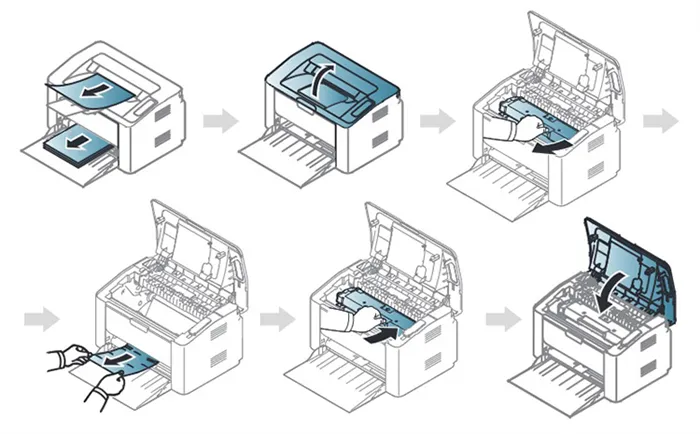
- Удалите бумагу для печати из подающего и выходного лотка.
- Откройте крышку доступа к картриджу.
- Извлеките картридж из печатного устройства.
- Обеими руками возьмитесь за видимую часть листа, и осторожно вытащите его.
- Вставьте картридж на место.
- Закройте крышку доступа к картриджу.
ПРЕДУПРЕЖДЕНИЕ: Не используйте острые предметы, такие как ручки или ножницы, для устранения замятий.
Если это не так, перейдите в настройки, удалите очередь печати и снова удалите документ.
Устранение замятий внутри устройства
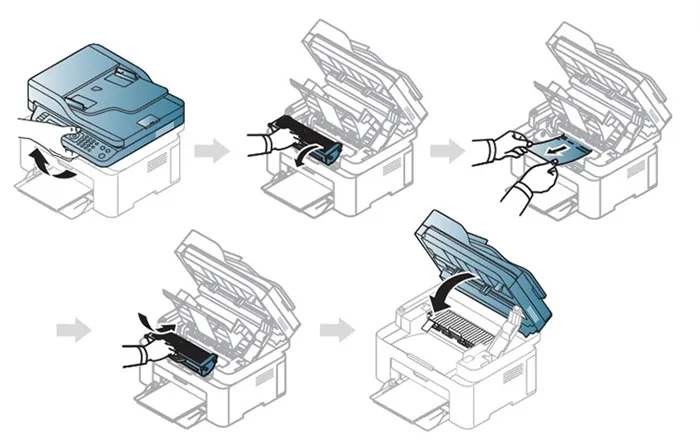
- Откройте крышку.
- Извлеките картридж.
- Если замятая бумага видна, осторожно возьмите ее и медленно вытащите из устройства.
- Вставьте картридж на место.
- Закройте крышку.
ПРЕДУПРЕЖДЕНИЕ: Извлекайте застрявший документ медленно и осторожно, иначе он может порваться.
Устранение замятий в печке

- Откройте заднюю крышку.
- Взявшись обеими руками за выступающие края или середину замятого листа, осторожно извлеките его из принтера.
- Закройте заднюю крышку.
ПРЕДУПРЕЖДЕНИЕ: Во время работы зона печи сильно нагревается. Будьте осторожны при извлечении бумаги из аппарата.
Кусочки бумаги или детали принтера попали внутрь при извлечении замятого листа
Если бумага застревает во время печати, но вы не извлекаете ее достаточно аккуратно, бумага может порваться или в ней могут застрять кусочки бумаги. Если вы не будете осторожны, некоторые пластиковые детали могут отломиться. Бумага и детали могут замяться, и принтер сообщит о «замятии бумаги».
Откройте крышку и внимательно проверьте внутреннюю часть на наличие порванных кусочков бумаги. Их бывает трудно найти и удалить, особенно если они уже пропитаны чернилами и смешались с деталями. Более мелкие структурные элементы также нелегко найти. Возможно, вам придется отнести принтер в сервисный центр.
Каретка застревает из-за неправильно натянутого шлейфа СНПЧ
Если вы используете систему непрерывной подачи чернил Canon, Epson или HP, возможно, что линия внутри запуталась, и каретка не может двигаться. Принтер может сообщить об ошибке «замятие бумаги», если он обнаружит шум во время печати.
Включите принтер и проверьте замятие. Прокатите каретку внутрь (при выключенной машине) и убедитесь, что она движется плавно.
Неправильно считывается энкодерная (растровая) лента
Полоса энкодера — это точечная полоса, которую машина использует для определения положения каретки в пространстве. Траектория движения каретки определяется количеством ходов, подсчитанных энкодером. Поэтому, если лента заполняется грязью или краской, позиционирование теряется, и каретка может удариться о стенку принтера. Принтер воспринимает это как препятствие для печати и сообщает о «замятии бумаги».
Проблема может быть решена путем удаления грязи с ленты энкодера. Протрите ленту сухой тканью. Если это не помогает, смочите его небольшим количеством воды, но после этого все равно вытрите. Не используйте сервисную жидкость для очистки энкодера — она может повредить заслонку и привести к тому, что ленту придется выбросить.
Печать после устранения неполадок
Замятия часто возникают в середине печати большого многостраничного документа. Обычно в таком случае процессор машины определяет, что один из листов замят, и при включении снова отправляет его в принтер. Однако иногда этого не происходит, и лист пропускается. Убедитесь, что работа завершена и никакая важная информация не потеряна.
Как и любую другую проблему, замятие бумаги легче избежать, чем устранить. Несколько простых правил помогут вам избежать проблемы замятия бумаги и образования складок при печати.
- Покупайте бумагу только у официальных представителей надёжных брендов.
- Внимательно прочтите инструкцию к прибору и соблюдайте все ограничения по печатным материалам.
- Храните бумагу при температуре +15…+30 °С и относительной влажности 10–70%. Храните её на стеллажах или полках, но не на полу. Не ставьте на неё тяжёлые предметы. Вскрывайте заводскую упаковку непосредственно перед использованием.
- Перед загрузкой в лоток сгибайте стопку и разводите листы веером, чтобы устранить слипание из-за статического электричества и иных причин.
- Не загружайте лоток максимально, а подкладывайте бумагу небольшими стопками.
- Регулярно проводите чистку и техобслуживание принтера в авторизованных сервисных центрах.
Если вы будете следовать всем инструкциям, вам будет мало пользы, если вы знаете, как вытащить бумагу из принтера. Простые меры обеспечат длительную и бесперебойную работу машины и избавят владельца от расходов на ремонт или преждевременную покупку новой оргтехники.























